- מְחַבֵּר Jason Gerald [email protected].
- Public 2023-12-16 11:12.
- שונה לאחרונה 2025-01-23 12:18.
אפליקציות לאייפד שלך מקבלים עדכונים תכופים. על ידי התקנת עדכוני אפליקציות תוכל לגשת לתכונות נוספות וליהנות מביצועים משופרים. אתה יכול להוריד עדכוני אפליקציות דרך App Store, ואפילו להגדיר את האייפד להוריד עדכונים באופן אוטומטי.
שלב
שיטה 1 מתוך 3: בדיקת עדכוני אפליקציות
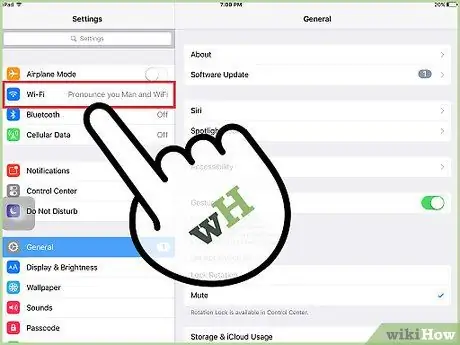
שלב 1. חבר את האייפד לרשת אלחוטית
כדי לבדוק ולהוריד עדכוני אפליקציות, ה- iPad שלך חייב להיות מחובר לאינטרנט. אם לאייפד שלך יש חיבור 4G, תוכל להשתמש ברשת הנתונים הזו כדי להוריד עדכונים, אך עדכוני אפליקציות יצרכו נתונים.
כדי לחבר את האייפד לרשת אלחוטית, פתח את אפליקציית ההגדרות ולאחר מכן הקש על "Wi-Fi"
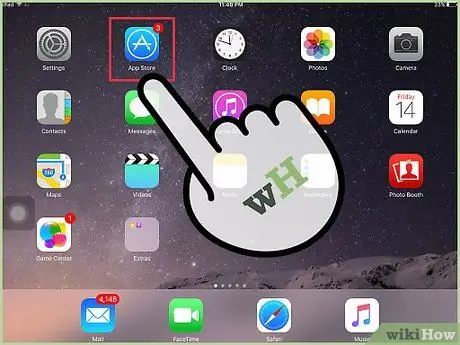
שלב 2. הקש על סמל חנות האפליקציות בכל אחד ממסכי הבית של האייפד
סמל זה עשוי להיות גם בתיקיית Utilities.
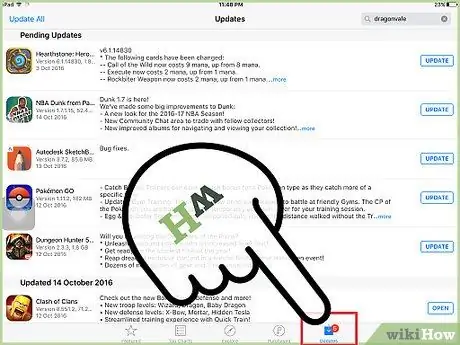
שלב 3. הקש על הכרטיסייה "עדכונים" בפינה השמאלית התחתונה של המסך
תראה את המספרים בכרטיסייה. המספר שמופיע מציין את מספר עדכוני האפליקציות הזמינים.
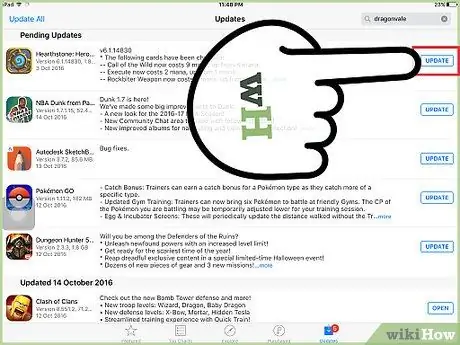
שלב 4. הקש על "עדכן" לצד שם האפליקציה כדי להתחיל להוריד את העדכון
האפליקציה שבחרת תיכנס לתור ההורדות. בבת אחת יהיו מספר אפליקציות מעודכנות.
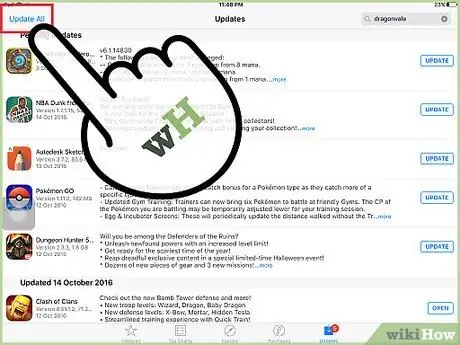
שלב 5. הקש על האפשרות "עדכן הכל" בפינה השמאלית העליונה של המסך כדי להתקין את כל עדכוני האפליקציה
כל עדכוני האפליקציות הזמינים יהיו בתור.
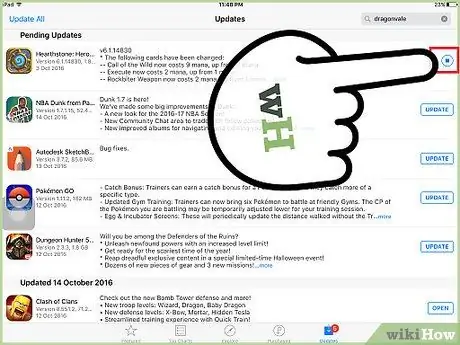
שלב 6. המתן עד להשלמת תהליך עדכון האפליקציה
בזמן הורדת עדכון אפליקציה, סמל האפליקציה יהפוך לאפור ותראה מחוון התקדמות הורדה. לאחר סיום העדכון של האפליקציה, הסמל יחזור לקדמותו ותוכל להשתמש בו כרגיל.
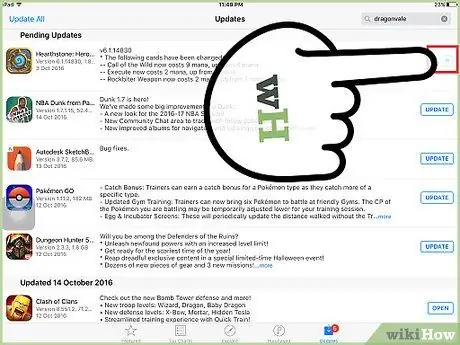
שלב 7. נסה להתקין מחדש את העדכון שנכשל
לעתים קרובות הפונקציה "עדכן הכל" אינה יכולה לעדכן את כל היישום. בגלל זה, יישומים שלא מצליחים לעדכן עדיין יראו כפתור "עדכון". תוכל להקיש שוב על הלחצן "עדכן הכל", או להקיש על כפתור "עדכן" מימין לכל אפליקציה.
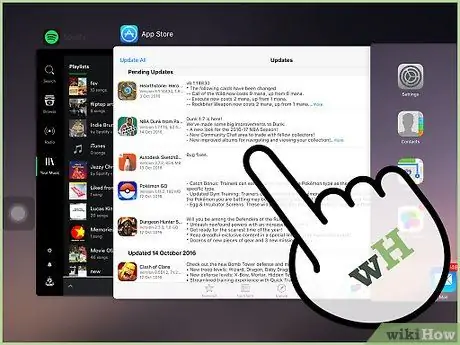
שלב 8. פתרון בעיות בעת עדכון אפליקציות
תוכל לנסות את השלבים הבאים אם לא ניתן לעדכן את האפליקציה:
- הקש פעמיים על לחצן הבית כדי לפתוח את מחליף האפליקציות ולאחר מכן החלק את חלון חנות האפליקציות כלפי מעלה כדי לסגור את האפליקציה. חזור למסך הבית ולאחר מכן פתח את חנות האפליקציות. לאחר מכן, נסה להוריד את העדכון שוב.
- הפעל מחדש את האייפד. לחץ והחזק את לחצן ההפעלה עד שמופיע מחוון ההפעלה על המסך. החלק את המתג בעזרת האצבע ולאחר מכן המתן עד שהאייפד יכבה. הפעל מחדש את ה- iPad ולאחר מכן נסה להוריד את העדכון.
- בצע איפוס קשיח באייפד. אם עדיין אינך יכול לעדכן אפליקציות, נסה לבצע איפוס קשה כדי לנקות את המטמון. לחץ והחזק את לחצני ההפעלה והבית עד שהאייפד נכבה ולאחר מכן החזק את שני הלחצנים עד להופעת הלוגו של אפל. לאחר הפעלת האייפד מחדש, נסה להוריד שוב את העדכון מחנות האפליקציות.
שיטה 2 מתוך 3: הפעלת עדכונים אוטומטיים
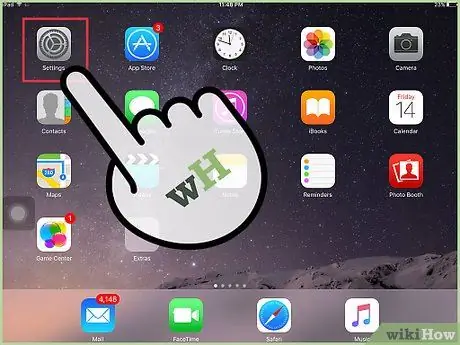
שלב 1. פתח את אפליקציית ההגדרות
תוכל להפעיל עדכונים אוטומטיים כדי שהאייפד יוריד ויתקין עדכוני אפליקציות זמינים באופן אוטומטי.
עדכונים אוטומטיים לא יתרחשו אם האייפד שלך במצב חיסכון בחשמל
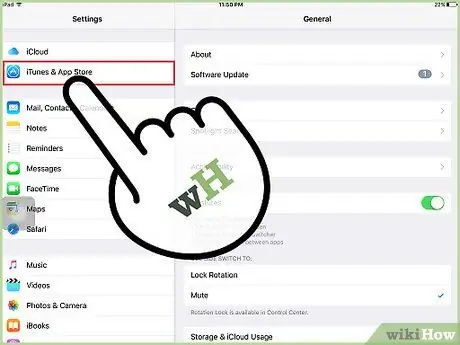
שלב 2. בחר את הגדרות "iTunes ו- App Store" במרכז התחתון של התפריט
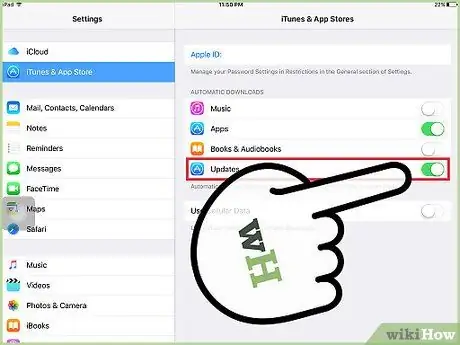
שלב 3. החלק את האפשרות "עדכונים" למיקום "מופעל"
אפשרות זו תגרום ל- iPad להוריד עדכוני אפליקציות באופן אוטומטי ככל שיהיו זמינים, וברגע שהאייפד יתחבר לרשת האלחוטית.
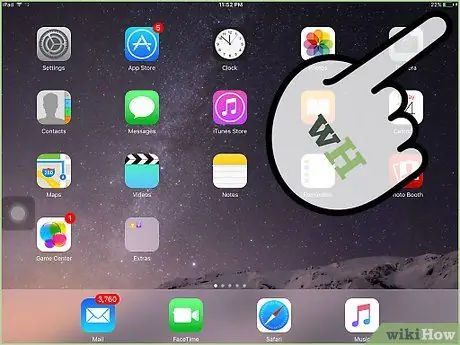
שלב 4. חבר את המכשיר למטען
כאשר iPad מחובר לרשת אלחוטית ומטען, עדכוני האפליקציות יורדים אוטומטית.
שיטה 3 מתוך 3: תעדוף עדכונים (iOS 10)
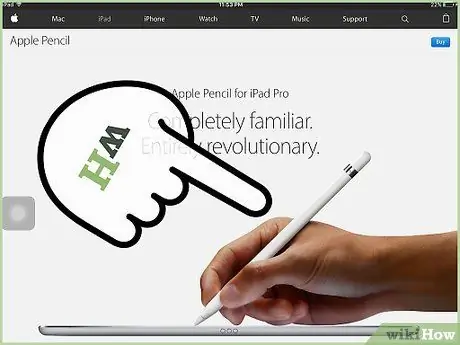
שלב 1. לחץ בחוזקה על האפליקציה בתור ההורדות באמצעות iPad Pencil
מחווה זו ידועה בשם לחיצת כוח. פונקציית 3D Touch זמינה רק במכשירי iPad עם iOS 10 ומעלה, וניתן להפעיל אותה רק עם iPad Pencil. פשוט לחץ חזק על iPad Pencil באפליקציה שמחכה להורדה.
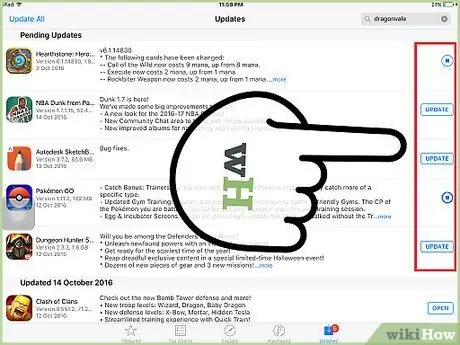
שלב 2. בחר "תעדוף הורדה" מהתפריט שמופיע
האפליקציה תעבור לחלקו העליון של תור העדכונים, לאחר שהאפליקציה מתעדכנת כעת.
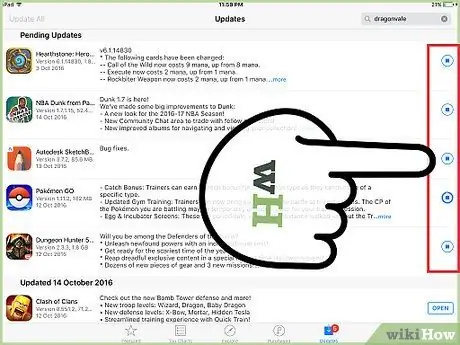
שלב 3. המתן להשלמת הורדת האפליקציה הקודמת
תהליך הורדת האפליקציה שבחרת יתחיל מיד לאחר מכן.






